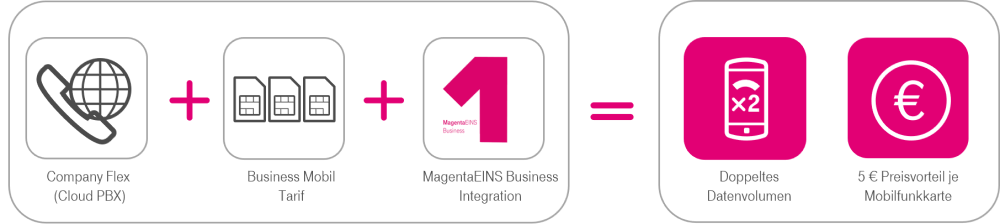Cloud PBX - Hilfeportal
Bitte beachten Sie, dass generell die Tarifkonditionen des zugrundeliegenden Mobilfunk-Vertrages gelten, außer der kostenfreien internen Gespräche und der Besonderheiten der Vertragsbilanzierung.
Wenn Sie die MagentaEINS Business Integration im Ausland (Roaming) nutzen, gelten hier ebenfalls die Tarifkonditionen des zugrundeliegenden Mobilfunk-Vertrages.
Informationen zu anfallenden Verbindungskosten bei der Nutzung der Option VoLTE und WLAN Call finden Sie im Bereich Tipps & Tricks – VoLTE und WLAN Call.